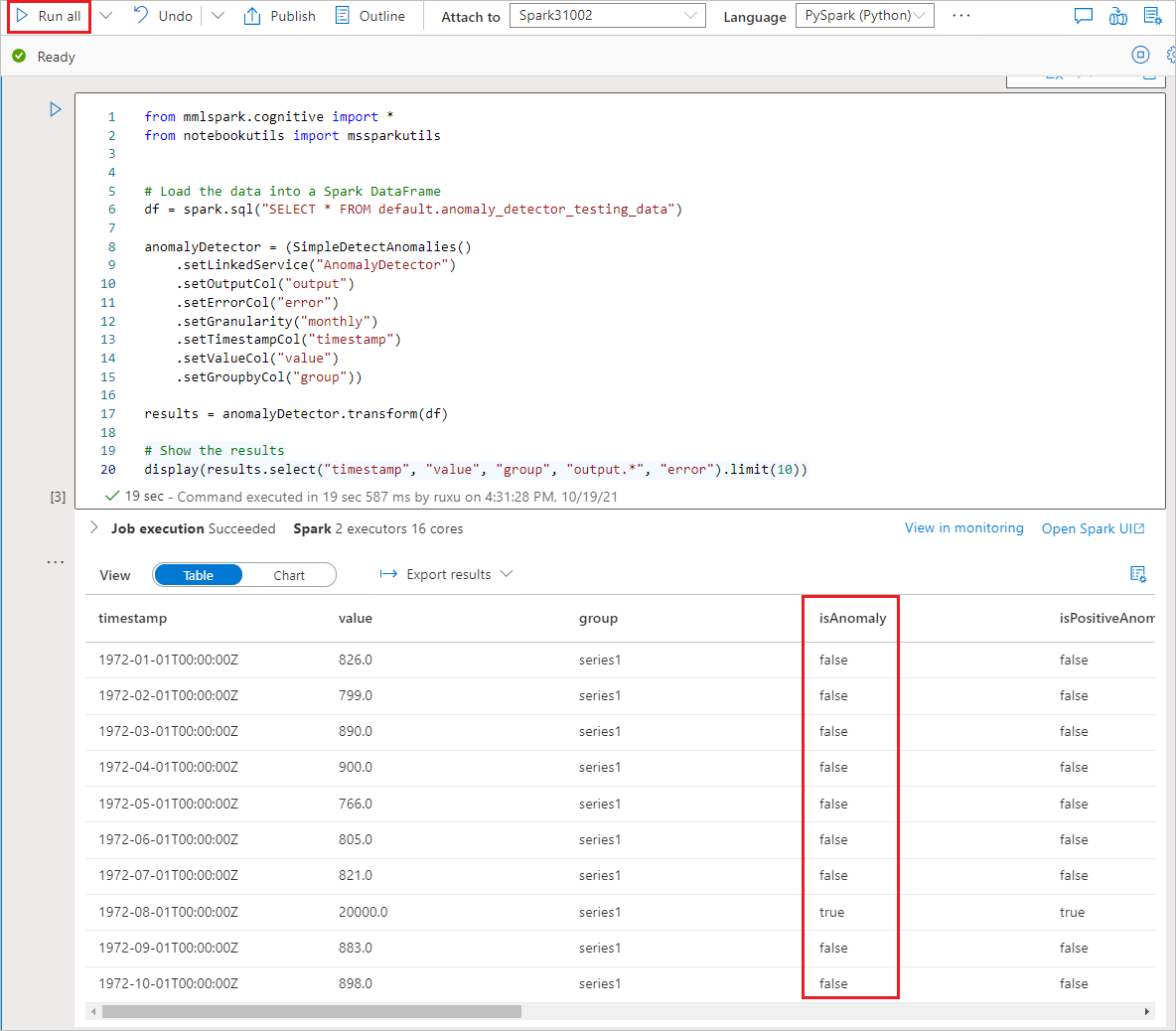Tutorial: Anomalieerkennung mit Azure KI Services
In diesem Tutorial erfahren Sie, wie Sie Ihre Daten in Azure Synapse Analytics problemlos mit Azure KI Services anreichern können. Sie verwenden Azure KI Anomalie Detektor zum Ermitteln von Anomalien. Ein Benutzer in Azure Synapse kann einfach eine Tabelle auswählen, um sie für die Erkennung von Anomalien anzureichern.
In diesem Lernprogramm wird Folgendes behandelt:
- Schritte zum Abrufen eines Spark-Tabellendatasets mit Zeitreihendaten
- Verwenden eines Assistenten in Azure Synapse, um Daten mithilfe der Anomalieerkennung anzureichern
Wenn Sie kein Azure-Abonnement besitzen, können Sie ein kostenloses Konto erstellen, bevor Sie beginnen.
Voraussetzungen
- Azure Synapse Analytics-Arbeitsbereich mit einem als Standardspeicher konfigurierten Azure Data Lake Storage Gen2-Speicherkonto. Für das hier verwendete Data Lake Storage Gen2-Dateisystem müssen Sie über die Rolle Mitwirkender an Storage-Blobdaten verfügen.
- Spark-Pool in Ihrem Azure Synapse Analytics-Arbeitsbereich. Ausführliche Informationen finden Sie unter Erstellen eines Spark-Pools in Azure Synapse.
- Abschluss der Vorkonfigurationsschritte im Tutorial Konfigurieren von Azure KI Services in Azure Synapse
Melden Sie sich auf dem Azure-Portal an.
Melden Sie sich beim Azure-Portal an.
Erstellen einer Spark-Tabelle
Für dieses Tutorial benötigen Sie eine Spark-Tabelle.
Erstellen Sie ein PySpark-Notebook, und führen Sie den folgenden Code aus.
from pyspark.sql.functions import lit
df = spark.createDataFrame([
("1972-01-01T00:00:00Z", 826.0),
("1972-02-01T00:00:00Z", 799.0),
("1972-03-01T00:00:00Z", 890.0),
("1972-04-01T00:00:00Z", 900.0),
("1972-05-01T00:00:00Z", 766.0),
("1972-06-01T00:00:00Z", 805.0),
("1972-07-01T00:00:00Z", 821.0),
("1972-08-01T00:00:00Z", 20000.0),
("1972-09-01T00:00:00Z", 883.0),
("1972-10-01T00:00:00Z", 898.0),
("1972-11-01T00:00:00Z", 957.0),
("1972-12-01T00:00:00Z", 924.0),
("1973-01-01T00:00:00Z", 881.0),
("1973-02-01T00:00:00Z", 837.0),
("1973-03-01T00:00:00Z", 9000.0)
], ["timestamp", "value"]).withColumn("group", lit("series1"))
df.write.mode("overwrite").saveAsTable("anomaly_detector_testing_data")
In der Spark-Standarddatenbank sollte nun eine Spark-Tabelle mit dem Namen anomaly_detector_testing_data angezeigt werden.
Öffnen des Assistenten für Azure KI Services
Klicken Sie mit der rechten Maustaste auf die im vorherigen Schritt erstellte Spark-Tabelle. Wählen Sie Machine Learning>Mit Modell vorhersagen aus, um den Assistenten zu öffnen.
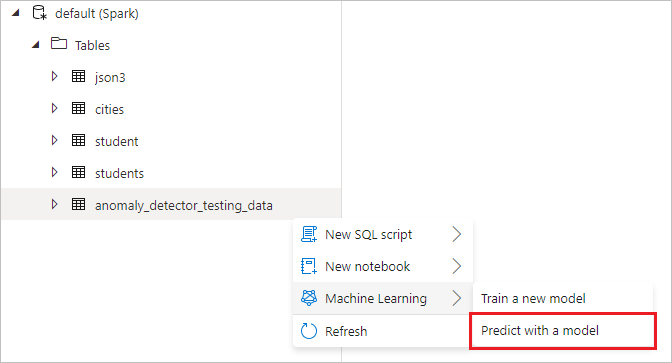
Ein Konfigurationsbereich wird angezeigt, und Sie werden aufgefordert, ein vortrainiertes Modell auszuwählen. Wählen Sie Anomalieerkennung aus.
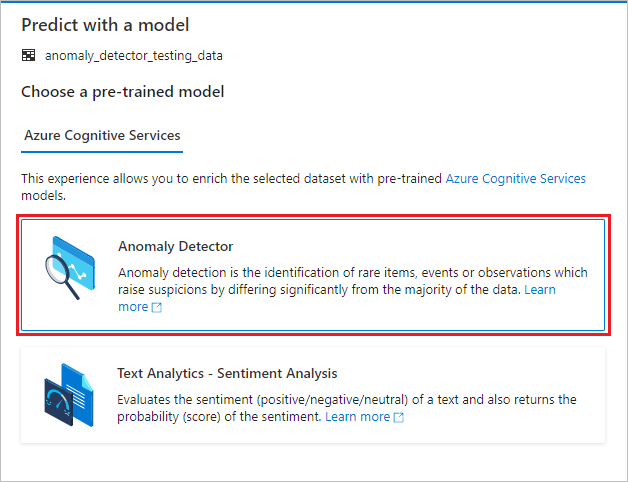
Konfigurieren der Anomalieerkennung
Geben Sie die folgenden Details zum Konfigurieren der Anomalieerkennung an:
Mit Azure KI Services verknüpfter Dienst: Als Teil der Voraussetzungsschritte haben Sie einen mit Ihrem Azure KI Services-Dienst verknüpften Dienst erstellt. Wählen Sie ihn hier aus.
Granularität: Die Rate, mit der Stichproben Ihrer Daten entnommen werden. Wählen Sie monatlich aus.
Spalte mit Zeitstempel: Die Spalte, die die Uhrzeit der Reihe darstellt. Wählen Sie timestamp (string) (Zeitstempel (Zeichenfolge)) aus.
Spalte mit Zeitreihenwert: Diese Spalte gibt den Wert der Reihe zu dem Zeitpunkt an, der unter der Spalte „Zeitstempel“ angegeben ist. Wählen Sie value (double) (Wert (doppelt)) aus.
Grouping column (Gruppierungsspalte): Diese Spalte dient der Gruppierung der Reihe. Dies bedeutet, dass alle Zeilen mit gleichem Wert in dieser Spalte eine Zeitreihe bilden. Wählen Sie group (string) (Gruppe (Zeichenfolge)) aus.
Wenn Sie fertig sind, wählen Sie Notebook öffnen aus. Dadurch wird ein Notebook für Sie mit PySpark-Code generiert, der Azure KI Services für die Anomalieerkennung verwendet.
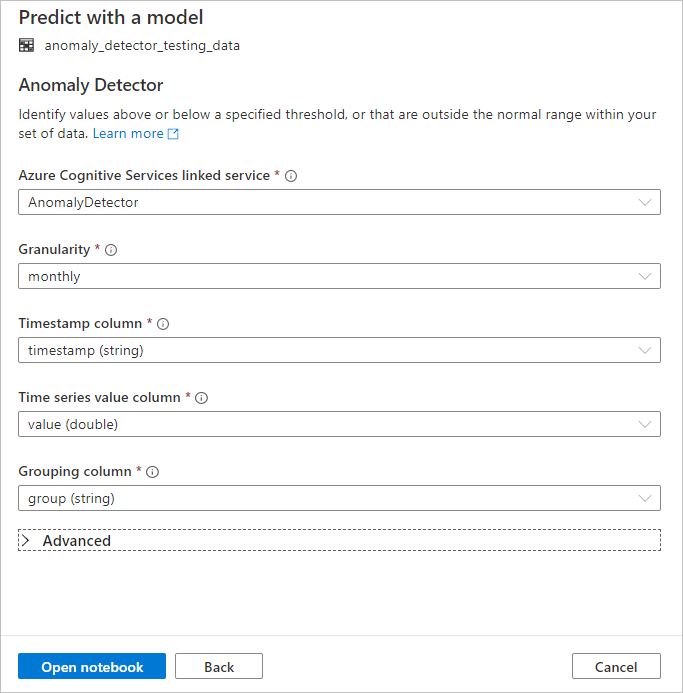
Ausführen des Notebooks
Das soeben geöffnete Notebook verwendet die SynapseML-Bibliothek, um eine Verbindung mit Azure KI Services herzustellen. Der mit Azure KI Services verknüpfte Dienst, den Sie bereitgestellt haben, ermöglicht Ihnen, in dieser Umgebung sicher auf Ihren Azure KI Services-Dienst zu verweisen, ohne Geheimnisse preiszugeben.
Sie können jetzt alle Zellen ausführen, um die Anomalieerkennung auszuführen. Wählen Sie Alle ausführen aus. Hier finden Sie weitere Informationen zur Anomalieerkennung in Azure KI Services.